Kuinka tyhjentää YouTube-katselu- tai hakuhistoriasi sovelluksessa/tietokoneessa
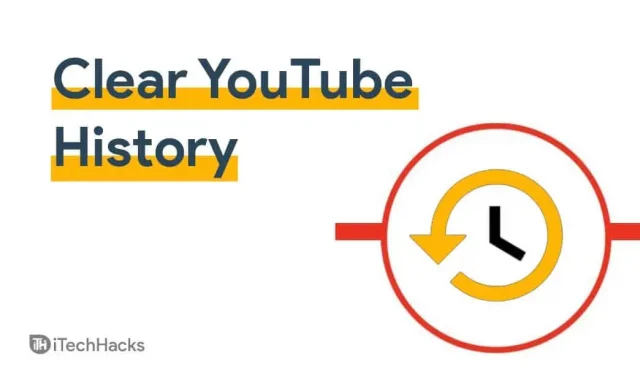
Voit katsoa jopa vanhimman videon, jonka olet koskaan katsonut Youtubessa, jos olet kirjautunut YouTubeen Google-tilillä. Kun kirjaudut sisään Youtubeen ja toistat videon, video tallennetaan historiaasi. YouTube suosittelee videoitasi myöhemmin historiasi perusteella. Voit milloin tahansa tarkistaa katsomasi videon ennen Youtube-historia-osion käyttöä. Voit kuitenkin poistaa historian milloin tahansa sekä keskeyttää Youtube-historian tallennuksen.
Youtube tallentaa selaushistorian ja hakuhistorian vain, kun et käytä incognito-tilaa. Incognito-tilassa Youtube ei tallenna sitä, mitä katsot tai haet sillä. Voit aina olla vailla ärsyttäviä mainoksia, jos sinulla on premium YouTube-tili, mutta se ei tarkoita, että Google ei tallenna historiaasi.
Sisältö:
- 1 YouTube-selaushistorian poistaminen PC:llä
- 2 YouTube-hakuhistorian tyhjentäminen PC:llä
- 3 YouTube-katseluhistorian poistaminen mobiililaitteella
- 4 YouTube-hakuhistorian tyhjentäminen mobiililaitteella
- 5 YouTube-selaushistorian tallentamisen keskeyttäminen
- 6 Tulos
YouTube-katseluhistorian poistaminen PC:llä
Selaushistoria ja hakuhistoria ovat kaksi eri asiaa. Selaushistoria on raita videoista, joita olet jo katsonut Youtubessa, kun taas hakuhistoria on raita hakukohteista, joita olet etsinyt Youtubesta. Hakuhistorian ja katseluhistorian poistaminen Youtubesta on melko helppoa. Voit poistaa Youtube-historian noudattamalla alla olevia ohjeita.
1. Vieraile Youtube-sivustolla tietokoneellasi. Napsauta Youtube-sivustolla sivuston vasemmassa yläkulmassa olevaa valikkokohtaa.
2. Napsauta Youtube-valikosta tarinavaihtoehtoa, joka löytyy tarinan alta.
3. Sinut ohjataan Youtuben historiasivulle. Täällä voit nähdä kaikki katsomasi videot. Napsauta ”X”-painiketta katsomassasi videossa poistaaksesi sen. Voit napsauttaa ”Poista selaushistoria” -vaihtoehtoa, jonka löydät oikeasta sivupalkista poistaaksesi selaushistoriasi.
Kuinka tyhjentää YouTube-hakuhistoria PC:llä
Voit poistaa hakuhistoriasi seuraavasti:
1. Voit poistaa hakuhistoriasi manuaalisesti napsauttamalla Youtube-hakupalkkia. Napsauta Youtuben hakupalkkia ja napsauta sitten hiiren kakkospainikkeella poistettavia hakukohteita ja poista manuaalisesti Youtube-hakuhistoria.
2. Voit poistaa kaikki hakuhistoriat napsauttamalla Hallitse kaikkea historiaa. Tämä avaa Youtube-historiasivun, jolla voit hallita Youtube-historiaasi.
3. Napsauta Poista-vaihtoehtoa poistaaksesi historian. Voit poistaa Youtube-historian valitsemalla viimeisen tunnin, viimeisen päivän, koko ajan tai mukautetun alueen. Tämä poistaa kuitenkin hakuhistorian lisäksi myös selaushistorian.
Google ilmoitti äskettäin muutoksista oletustietokäytäntöihinsä uusille käyttäjille, mukaan lukien merkittävä kasvu yrityksen halukkuudessa poistaa tietoja automaattisesti. Joten teet sen seuraavasti:
Siirry osoitteeseen https://myactivity.google.com/myactivity ja ota automaattinen poisto käyttöön kohdassa Sijainti, Hakuhistoria tai YouTube.
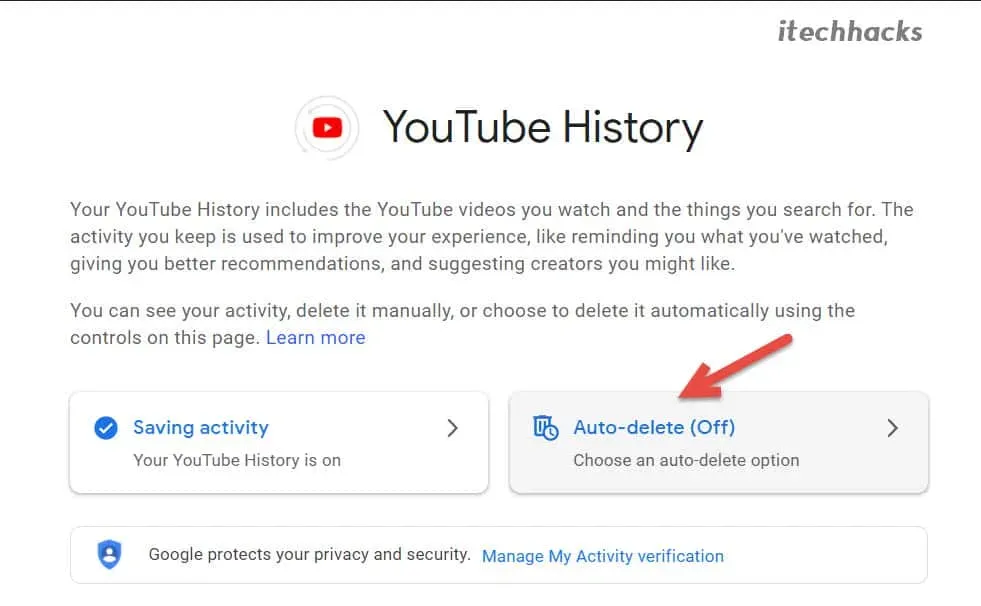
YouTube-selaushistorian poistaminen mobiililaitteella
Olemme jo keskustelleet siitä, kuinka voit poistaa Youtube-historian tietokoneeltasi. Youtube-historian poistaminen mobiililaitteella ei eroa historian poistamisesta tietokoneella. Youtube-historian poistamiseen mobiililaitteella voit käyttää Youtube-mobiilisovellusta.
Seuraa alla olevia ohjeita poistaaksesi Youtube-tarinasi matkapuhelimellasi.
1. Avaa Youtube-sovellus ja siirry sitten kirjasto-välilehteen, joka löytyy Youtube-sovelluksen vasemmasta alakulmasta. Napsauta kirjastovaihtoehtoa.
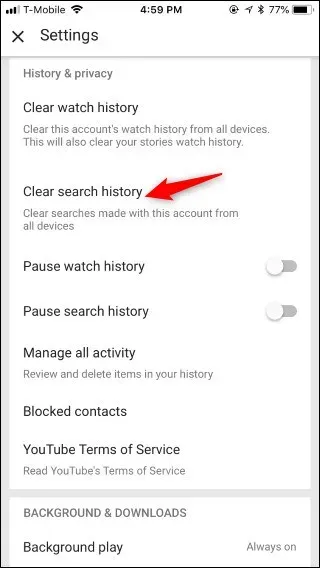
2. Napsauta nyt kirjasto-vaihtoehdossa historiaa. Tämä avaa kaikki katsomasi videot.
3. Näet videossa ristin. Napsauta sitä poistaaksesi tietyn videon katseluhistoriastasi.
4. Jos haluat poistaa koko historian yhdessä, napsauta kolmea ellipsiä ikkunan oikeassa yläkulmassa ja napsauta sitten ”hallintahistoriaa” -vaihtoehtoa.
Täältä löydät vaihtoehdon, jolla voit tyhjentää Youtube-selaushistoriasi.
YouTube-hakuhistorian tyhjentäminen mobiililaitteella
Jos haluat poistaa Youtube-hakuhistorian, toimi seuraavasti:
- Siirry Youtube-sovelluksen hakupalkkiin ja napsauta sitä.
- Näet kaikki hakuhistoriasi. Napauta ja pidä painettuna hakukohdetta, jonka haluat poistaa. Saat vaihtoehdon poistaa hakuhistoriasi. Napsauta ”Poista” -vaihtoehtoa poistaaksesi kohteen.
- Jos haluat poistaa kaikki hakuhistoriat, käy kirjaston osioissa ja napsauta sitten historiavaihtoehtoa. Napsauta kolmea ellipsiä ja sitten ”hallintahistoriaa” -vaihtoehtoa. Täältä löydät vaihtoehdon tyhjentää kaikki hakuhistoriat yhdessä. Napsauta tätä vaihtoehtoa tyhjentääksesi koko hakuhistorian.
Keskeytetään YouTube-selaushistoriaa
Youtubessa on myös mahdollisuus keskeyttää selaushistoriasi, jolla voit estää Youtubea seuraamasta ja tallentamasta selaushistoriaasi. Voit ottaa sen käyttöön tietokoneen työpöydältä.
- Vieraile Youtube-sivustolla tietokoneellasi ja napsauta valikkokohtaa ikkunan vasemmassa yläkulmassa.
- Napsauta nyt avautuvassa valikossa historiavaihtoehtoa.
- Historia-sivulla näet vaihtoehdon historian katselun keskeyttämiseen. Löydät tämän vaihtoehdon historiasivun oikeasta sivupalkista. Napsauta vaihtoehtoa ja Youtube lopettaa tarinasi tallentamisen.
lopputulos
Se oli täydellinen prosessi historian poistamiseksi Youtubesta. Toivottavasti se ei ollut sinulle liian vaikeaa. Et voi nähdä aiempia kyselyitä YouTuben hakupalkissa. Muista siis, että kun poistat tallennetun YouTube-historian ja hakutoiminnot, aloitat alusta.



Vastaa